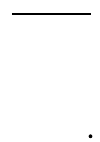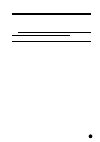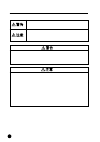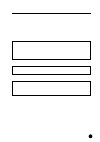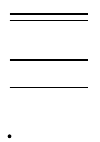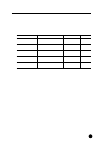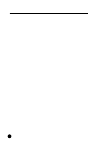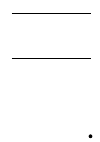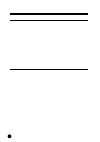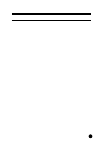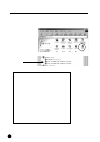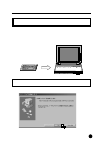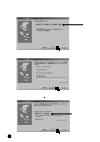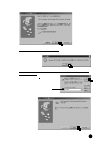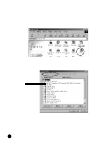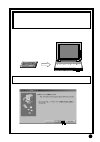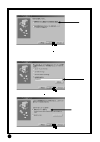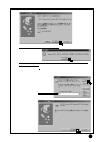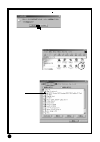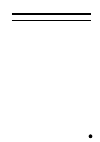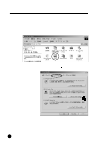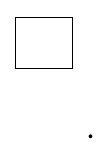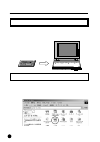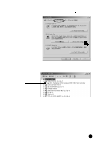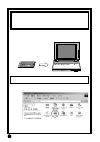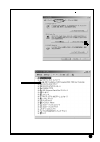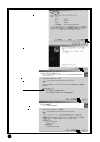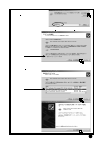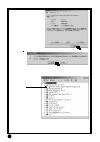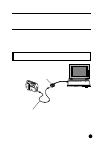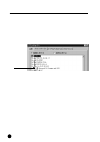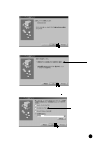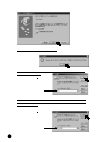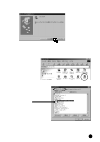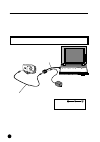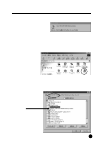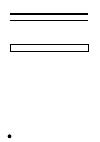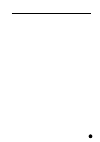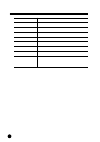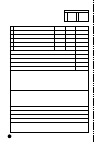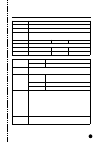- DL manuals
- Ratoc Systems
- Computer Hardware
- IEEE 1394 CardBus PC Card REX-CBFW1-L
- (Japanese) Product Manual
Ratoc Systems IEEE 1394 CardBus PC Card REX-CBFW1-L (Japanese) Product Manual
Summary of IEEE 1394 CardBus PC Card REX-CBFW1-L
Page 1
Ieee 1394 cardbus pc card rex-cbfw1-l ユーザーズマニュアル 2000 年 4 月 第 1.0 版 ラトックシステム株式会社.
Page 2
1 目 目 目 目 目 次 次 次 次 次 1. はじめに ..................................................... 3 1‑1. ご注意 ......................................................... 3 1‑2. 本製品を安全にお使いいただくために(必ずお読みください)........ 4 1‑3. 本製品に関するお問い合わせ ..................................... 5 2. Rex‑cbfw1‑l について .........................
Page 3
2.
Page 4
3 1. 1. 1. 1. 1. はじめに はじめに はじめに はじめに はじめに この度は rex‑cbfw1‑l ieee 1394 cardbus pc card をお買い上げいただき、誠にありが とうございます。末永くご愛用賜りますようお願い申し上げます。 本書はrex‑cbfw1‑lの導入ならびに運用方法を説明したマニュアルです。本製品を正しく 安全にご使用いただくため、ご使用の前に必ず本書をお読みください。 また、添付のセットアップディスク(cd‑rom)に入っているreadmeファイルには本書に記 載できなかった最新情報がありますので、あわせてご覧ください。 1‑1. 1‑1. ...
Page 5
4 1‑2. 1‑2. 1‑2. 1‑2. 1‑2. 本製品を安全にお使いいただくために 本製品を安全にお使いいただくために 本製品を安全にお使いいただくために 本製品を安全にお使いいただくために 本製品を安全にお使いいただくために( ( ( ( (必 必 必 必 必ず ず ず ず ずお お お お お読 読 読 読 読み み み み みく く く く くだ だ だ だ ださ さ さ さ さい い い い い) ) ) ) ) ● 記 号 説 明 ● この表示を無視して誤った取り扱いをおこなうと、人が死亡または 重傷を負う可能性が想定される内容を示しています。 この表示を無視して誤った取り扱い...
Page 6
5 1‑3. 1‑3. 1‑3. 1‑3. 1‑3. 本製品に関するお問い合わせ 本製品に関するお問い合わせ 本製品に関するお問い合わせ 本製品に関するお問い合わせ 本製品に関するお問い合わせ 本製品に関するご質問がございましたら、下記までお問い合わせください。 お問い合わせの際には、巻末の「質問用紙」に必要事項をご記入のうえ、下記 fax 番号ま でお送りください。折り返し、弊社より電話またはfax、電子メールにて回答いたします。 ご質問に対する回答は、下記営業時間内となりますのでご了承ください。 また、ご質問の内容によりましてテスト・チェック等の関係上、時間がかかる場合もご ざいますので予...
Page 7
6 2. Rex‑cbfw1‑l 2. Rex‑cbfw1‑l 2. Rex‑cbfw1‑l 2. Rex‑cbfw1‑l 2. Rex‑cbfw1‑l について について について について について 2‑1. 2‑1. 2‑1. 2‑1. 2‑1. 製品特徴 製品特徴 製品特徴 製品特徴 製品特徴 ● windows98 以降で標準サポートされている ohci を採用。 ● 400mbps の高速 phy を実装。 ● cardbus テクノロジを採用。32bit データバス、33mhz バスクロックによるバスマス タ転送を実現。 ● 400mbps 対応 ieee 1394 端子を 2 ...
Page 8
7 2‑4. 2‑4. 2‑4. 2‑4. 2‑4. 動作環境 動作環境 動作環境 動作環境 動作環境( ( ( ( (推 推 推 推 推奨 奨 奨 奨 奨) ) ) ) ) 製品の性能を十分に引き出すには、pentium Ⅱ 300mhz 以上、メモリ 64mb 以上のパソコ ンを推奨します。高速 hdd を搭載するとパフォーマンスが向上します。 ※上記条件を満たさない環境では、動画のコマ落ちや、データ欠けによる画像の乱れ、 音声のとぎれ等が発生する場合があります。 【 【 【 【 【ア ア ア ア アプ プ プ プ プリ リ リ リ リケ ケ ケ ケ ケー ー ー ー ーシ シ シ シ シ...
Page 9
8 2‑5. 2‑5. 2‑5. 2‑5. 2‑5. 動作確認済み 動作確認済み 動作確認済み 動作確認済み 動作確認済み ieee 1394 ieee 1394 ieee 1394 ieee 1394 ieee 1394 機器 機器 機器 機器 機器(dv (dv (dv (dv (dv 機器 機器 機器 機器 機器) )) )) 本製品は、ieee 1394 端子(6 ピンもしくは 4 ピン dv 端子)を装備した以下の機器で動作確 認を行っております。 (windows98 以降にて確認) (2000 年 4 月現在) ● dv dv dv dv dv カメラ カメラ カメラ カメラ カ...
Page 10
9 2‑6. 2‑6. 2‑6. 2‑6. 2‑6. 対応アプリケーションソフトウェア 対応アプリケーションソフトウェア 対応アプリケーションソフトウェア 対応アプリケーションソフトウェア 対応アプリケーションソフトウェア ビデオ編集ソフトウェア ビデオ編集ソフトウェア ビデオ編集ソフトウェア ビデオ編集ソフトウェア > >> >> 本製品からキャプチャした動画は、dv 形式となります。 キャプチャした動画を編集する場合は、dv 形式に対応しているアプリケーショ ンソフトウェアを使用するか、もしくはcompressavi(本製品に添付のユーティリティソ フトウェア)にてご使用のアプリケーション...
Page 11
10 3. 3. 3. 3. 3. 導入の前に 導入の前に 導入の前に 導入の前に 導入の前に 3‑1. 3‑1. 3‑1. 3‑1. 3‑1. パッケージ内容の確認 パッケージ内容の確認 パッケージ内容の確認 パッケージ内容の確認 パッケージ内容の確認 本製品のパッケージには、次のものが同梱されております。 不足の場合は、お手数ですが販売店または弊社サポートセンターにご連絡ください。 ● rex‑cbfw1 cardbus pc card ● ieee 1394 コネクタ・ドングル ● ieee 1394 ケーブル(4 ピン− 6 ピン) ●ユーザーズマニュアル(本書) ● rsdvcap ...
Page 12
11 4. 4. 4. 4. 4. セットアップ セットアップ セットアップ セットアップ セットアップ( ( ( ( (windows98/windows98 secondedition) windows98/windows98 secondedition) windows98/windows98 secondedition) windows98/windows98 secondedition) windows98/windows98 secondedition) 4‑1. 4‑1. 4‑1. 4‑1. 4‑1. セットアップの概要 セットアップの概要 セットアップの概要 セットアップの概要...
Page 13
12 4‑2. 4‑2. 4‑2. 4‑2. 4‑2. Cardbus cardbus cardbus cardbus cardbus コントローラの確認 コントローラの確認 コントローラの確認 コントローラの確認 コントローラの確認 ご使用のパソコンの pcmcia ソケットに使用されている cardbus コントローラの種類に よっては、os標準のドライバではなく添付cd‑romからインストールを行う必要がありま す。次の方法でご使用の cardbus コントローラをご確認ください。 [マイコンピュータ]から[コン トロールパネル] をダブルク リックして開き、次に[システ ム]をダブルク...
Page 14
13 4‑3. 4‑3. 4‑3. 4‑3. 4‑3. ドライバソフトウェアのインストール ドライバソフトウェアのインストール ドライバソフトウェアのインストール ドライバソフトウェアのインストール ドライバソフトウェアのインストール 「cardbus コントローラの確認(p.12)でご使用の cardbus コントローラが一覧にな い場合は次の手順でドライバソフトウェアのインストールを行ってください。 ※ご使用のシステム環境により、画面が若干異なる場合があります。 1. 本製品を cardbus 対応の pc カードスロットに挿入します。 pc カードスロットの位置や pc カード挿入方法に...
Page 15
14 3. 「使用中のデバイスに最適なドライバを検索する(推奨)」を選択し、[次へ >]を クリックします。 4. [次へ >]をクリックします。 ※選択肢にチェックを入れる必要はありません。 5. 「更新されたドライバ(推奨)(t) nec firewarden ohci compliant ieee 1394 host controller」を選択し、[次へ >]をクリックします。.
Page 16
15 6. [次へ >]をクリックします。 7. [ [[ [[ディスクの挿入 ディスクの挿入 ディスクの挿入 ディスクの挿入 ディスクの挿入] ]] ]]画面が表示される場合は、 画面が表示される場合は、 画面が表示される場合は、 画面が表示される場合は、 画面が表示される場合は、 windows98 cd‑rom をパソコンの cd‑rom ドライブにセットし、[ok]をクリックし ます。 「 「 「 「 「windows 98 cd‑rom windows 98 cd‑rom windows 98 cd‑rom windows 98 cd‑rom windows 98 cd‑rom 上の...
Page 17
16 9. 以上でドライバソフトウェアのインストールは完了です。 次の方法で、ドライバソフトウェアが正常にインストールされたことを確認で きます。 [マイコンピュータ]から[コントロールパネル]をダブルクリックして開き、次 に[システム]をダブルクリックします。 [デバイスマネージャ]タブをクリックし、[1394 バスコントローラ]をダブルク リックします。 下図のように「nec firewarden ohci compliant ieee 1394 host controller」 が追加されていることをご確認ください。 10. 別冊のアプリケーションマニュアルを参照し、ユーティリティソフト...
Page 18
17 「cardbus コントローラの確認(p.12)」でご使用の cardbus コントローラが一覧に ある場合は、os 標準ドライバではなく、本製品に添付の cd‑rom からドライバをイ ンストールします。次の手順でインストールを行ってください。 ※ p.12 の一覧にない場合は p.13 の方法でインストールを行ってください。 以下の作業を行う必要はありません。 1. 本製品を cardbus 対応の pc カードスロットに挿入します。 pc カードスロットの位置や pc カード挿入方法については、パソコンの説明書 をご覧ください。 接続方向には十分に注意して挿入してください。無理に逆...
Page 19
18 3. 「使用中のデバイスに最適なドライバを検索する(推奨)」を選択し、[次へ >]を クリックしてください。 4. 本製品に添付の cd‑rom(ratoc ieee1394 cardbus pc card)をパソコンの cd‑rom ドライブにセットし、「検索場所の指定(l)」を選択します。 windows98 をご使用の場合は e:¥win98 e:¥win98 e:¥win98 e:¥win98 e:¥win98 windows98secondedition をご使用の場合は e:¥win98se e:¥win98se e:¥win98se e:¥win98se e:¥win98s...
Page 20
19 6. [次へ >]をクリックします。 7. [ [[ [[ディスクの挿入 ディスクの挿入 ディスクの挿入 ディスクの挿入 ディスクの挿入] ]] ]]画面が表示される場合は、 画面が表示される場合は、 画面が表示される場合は、 画面が表示される場合は、 画面が表示される場合は、 [ok]をクリックしま す。windows の cd‑rom を挿入する必要はあり ません。 「 「 「 「 「windows 98 cd‑rom windows 98 cd‑rom windows 98 cd‑rom windows 98 cd‑rom windows 98 cd‑rom 上のファイル 上のファ...
Page 21
20 9. 以下の画面が表示されますので、[はい(y)]をクリックしてパソコンを再起動し ます。 10. 以上でドライバソフトウェアのインストールは完了です。 次の方法で、ドライバソフトウェアが正常にインストールされたことを確認で きます。 [マイコンピュータ]から[コントロールパネル]をダブルクリックして開き、次 に[システム]をダブルクリックします。 [デバイスマネージャ]タブをクリックし、[1394 バスコントローラ]をダブルク リックします。下図のように「ratoc system ohci compliant ieee 1394 cardbus pc card」が追加されていることをご...
Page 22
21 5. 5. 5. 5. 5. セットアップ セットアップ セットアップ セットアップ セットアップ( ( ( ( (windows2000 windows2000 windows2000 windows2000 windows2000) ) ) ) ) 5‑1. 5‑1. 5‑1. 5‑1. 5‑1. セットアップの概要 セットアップの概要 セットアップの概要 セットアップの概要 セットアップの概要 本製品をご使用いただくには、以下の作業が必要です。 ① cardbus コントローラの確認 ↓ ② rex‑cbfw1(pc カード)の取り付け ↓ ③ ①のステップで確認した cardbu...
Page 23
22 5‑2. Cardbus 5‑2. Cardbus 5‑2. Cardbus 5‑2. Cardbus 5‑2. Cardbus コントローラの確認 コントローラの確認 コントローラの確認 コントローラの確認 コントローラの確認 ご使用のパソコンの pcmcia ソケットに使用されている cardbus コントローラの種類に よっては、os標準のドライバではなく添付cd‑romからインストールを行う必要がありま す。次の方法でご使用の cardbus コントローラをご確認ください。 [マイコンピュータ]から[コントロールパネル]をダブルクリックして開き、次に[システ ム]をダブルクリック...
Page 24
23 [pcmcia アダプタ]をダブルクリックし、表示されるデバイスが以下の一覧に記載されて いるかご確認ください。 ・ricoh rl5c476 cardbus controller ・ricoh rl/rb5c478 cardbus controller ・ricoh rl5c475 cardbus controller ・texas instruments pci‑1220 cardbus controller ・texas instruments pci‑1250 cardbus controller ・texas instruments pci‑1221 cardbus contr...
Page 25
24 5‑3. 5‑3. 5‑3. 5‑3. 5‑3. ドライバソフトウェアのインストール ドライバソフトウェアのインストール ドライバソフトウェアのインストール ドライバソフトウェアのインストール ドライバソフトウェアのインストール 「cardbus コントローラの確認(p.22)でご使用の cardbus コントローラが一覧にな い場合は次の手順でドライバソフトウェアのインストールを行ってください。 ※ご使用のシステム環境により、画面が若干異なる場合があります。 1. 本製品を cardbus 対応の pc カードスロットに挿入します。 pc カードスロットの位置や pc カード挿入方法に...
Page 26
25 次に[ハードウェア]タブをクリックし、[デバイスマネージャ(d)]をクリックし ます。 [1394 バスホストコントローラ]をダブルクリックし、「nec firewarden ohci compliant ieee 1394 host controller」が追加されていることをご確認くだ さい。.
Page 27
26 「cardbusコントローラの確認(p.22)」でご使用のcardbusコントローラが一覧にあ る場合は、本製品に添付の cd‑rom からドライバを更新する必要があります。次の手 順でインストールを行ってください。 ※ p.22 の一覧にない場合は p.24 の方法でインストールを行ってください。 以下の作業を行う必要はありません。 1. 本製品を cardbus 対応の pc カードスロットに挿入します。 pc カードスロットの位置や pc カード挿入方法については、パソコンの説明書 をご覧ください。 接続方向には十分に注意して挿入してください。無理に逆方向に挿入した場合、本 製品や...
Page 28
27 3. 次に[ハードウェア]タブをクリックし、[デバイスマネージャ(d)]をクリックし ます。 4. [1394 バスホストコントローラ]をダブルクリックし、「nec firewarden ohci compliant ieee 1394 host controller」をダブルクリックします。.
Page 29
28 5. [ドライバ]タブをクリックし、 [ドライバの更新(p)]をクリック します。 6. [次へ(n)>]をクリックします。 7. 「デバイスに最適なド ライバを検索する(推 奨)(s)」を選択し、 [次へ(n)>]をクリック します。 8. 「場所を指定(s)」を選 択し、[次へ(n)>]をク リックします。.
Page 30
29 9. 「製造元のファイルのコピー元 (c)」に e:¥win2000 e:¥win2000 e:¥win2000 e:¥win2000 e:¥win2000 (cd‑rom が e ドライブの場合) と入力し[ok]をクリックします。 10. 「別のドライバを 1 つインストールする(i)」を選択し、[次へ(n)>]をクリックし ます。 11. 「ratoc systems ohci compliant ieee 1394 cardbus pc card」を選択し、 [次へ(n)>]をクリックします。 12. [完了]をクリックしま す。.
Page 31
30 13. [閉じる]をクリックします。 14. [はい(y)]をクリックし、パソコンを再起動してください。 15. 以上でドライバソフトウェアのインストールは完了です。 [デバイスマネージャ]に「ratoc ohci compliant ieee1394 cardbus card」が 登録されていることをご確認ください。 16. 別冊のアプリケーションマニュアルを参照し、ユーティリティソフトウェアの インストールを行ってください。.
Page 32
31 6. Ieee 1394 6. Ieee 1394 6. Ieee 1394 6. Ieee 1394 6. Ieee 1394 機器の接続 機器の接続 機器の接続 機器の接続 機器の接続 ※本製品は、各種 ieee 1394 機器、dv 機器をご使用いただけますが、本書では、主に dv カメラおよび ccd カメラでのご使用方法を説明しています。 6‑1. Dv 6‑1. Dv 6‑1. Dv 6‑1. Dv 6‑1. Dv カメラの接続 カメラの接続 カメラの接続 カメラの接続 カメラの接続 1. 添付の ieee 1394 コネクタ・ドングルを pc カードに接続します。 2. 下...
Page 33
32 6‑2. Dv 6‑2. Dv 6‑2. Dv 6‑2. Dv 6‑2. Dv カメラ用ドライバのインストール カメラ用ドライバのインストール カメラ用ドライバのインストール カメラ用ドライバのインストール カメラ用ドライバのインストール windows98 windows98 windows98 windows98 windows98 で、はじめて dv カメラを接続した場合は、「新しいハードウェア」の検 出画面が表示されます。次ページに dv カメラ用ドライバのインストール方法を示します ので、手順に従ってインストールを行ってください。 windows98 secondedition...
Page 34
33 1. Dv カメラを接続し、dv カメラの電源を on にすると、以下の画面が表示されま すので、[次へ >]をクリックします。 2. 「使用中のデバイスに最適なドライバを検索する(推奨)」を選択し、[次へ >]を クリックします。 3. 添付の cd‑rom(ratoc ieee 1394 cardbus pc card)をパソコンの cd‑rom ドラ イブにセットしてください。「検索場所の指定(l)」にチェックを入れ、 e:¥win98 (cd‑rom が e ドライブの場合) と入力し、[次へ >]をクリックします。.
Page 35
34 4. [次へ >]をクリックします。 5. [ [[ [[ディスクの挿入 ディスクの挿入 ディスクの挿入 ディスクの挿入 ディスクの挿入] ]] ]]画面が表示される場合は、 画面が表示される場合は、 画面が表示される場合は、 画面が表示される場合は、 画面が表示される場合は、 [ok]をクリックします。 「 「 「 「 「windows 98 cd‑rom windows 98 cd‑rom windows 98 cd‑rom windows 98 cd‑rom windows 98 cd‑rom 上のファイル 上のファイル 上のファイル 上のファイル 上のファイル sonydvcr....
Page 36
35 6. 次の画面が表示されますので、[完了]をクリックしてください。 7. 以上で dv カメラ用ドライバソフトウェアのインストールは完了です。 次の方法で、正常にインストールされたことを確認できます。 [マイコンピュータ]から[コントロールパネル]をダブルクリックして開き、次 に[システム]をダブルクリックします。 [デバイスマネージャ]タブをクリックし、「サウンド、ビデオ、およびゲーム のコントローラ」をダブルク リックします。 右図のように「sony dvcr」が追 加されていることをご確認くだ さい。 ※ sony 製以外の dv カメラを接続した場合も、「sony dvcr」と表...
Page 37
36 6‑3. Ccd 6‑3. Ccd 6‑3. Ccd 6‑3. Ccd 6‑3. Ccd カメラの接続 カメラの接続 カメラの接続 カメラの接続 カメラの接続 1. 添付の ieee 1394 コネクタ・ドングルを pc カードに接続します。 2. 下図を参考にし、ieee 1394 ケーブルで ccd カメラと ieee 1394 コネクタ・ド ングルを接続します。 3. Ieee 1394 コネクタ・ドングルに ac アダプタを接続します。 ※ ieee 1394 ケーブルは、パソコンの電源を切らずに抜き挿しすることができます。 ieee 1394 コネクタ・ドングルは、パソコンの電...
Page 38
37 6‑4. Ccd 6‑4. Ccd 6‑4. Ccd 6‑4. Ccd 6‑4. Ccd カメラ用ドライバのインストール カメラ用ドライバのインストール カメラ用ドライバのインストール カメラ用ドライバのインストール カメラ用ドライバのインストール ccdカメラを接続すると、新しいハードウェアが検出され、以下のような画面が表示され ます。画面の指示に従ってインストールを行ってください。 ※上記画面は、sony 製 ccm‑ds250 を接続したものです。接続した機器により、表示さ れる画面は異なります。 次の方法で、正常にインストールされたことを確認できます。 [マイコンピュータ]から[...
Page 39
38 7. 7. 7. 7. 7. 添付ソフトウェアについて 添付ソフトウェアについて 添付ソフトウェアについて 添付ソフトウェアについて 添付ソフトウェアについて 7‑1. 7‑1. 7‑1. 7‑1. 7‑1. ユーリード社 ユーリード社 ユーリード社 ユーリード社 ユーリード社 video studio video studio video studio video studio video studio について について について について について video studio についてご質問がございましたら、 「ユーリードシステムズ株式会社 ユー ザサポート係」までお問い合わせくださ...
Page 40
39 7‑2. 7‑2. 7‑2. 7‑2. 7‑2. インターコム社 インターコム社 インターコム社 インターコム社 インターコム社 live express live express live express live express live express について について について について について liveexpress について疑問点がございましたら、ヘルプおよび電子マニュアル(特に「ト ラブルシューティング」)を十分お読みください。 それでも解決しない場合は、e‑mail にて、 「liveexpress サポート担当」までご連絡くだ さい。 《サポート受付先》 e‑mai...
Page 41
40 8. 8. 8. 8. 8. 製品仕様 製品仕様 製品仕様 製品仕様 製品仕様 型 番 名 称 バ ス 転 送 方 式 デ ー タ 転 送 レ ー ト 電 源 電 圧 消 費 電 流 動 作 環 境 i e e e 1 3 9 4 端 子 添 付 ケ ー ブ ル rex‑cbfw1‑l ieee 1394 cardbus pc card pc card standard (cardbus) 32 ビットバスマスタ 100/200/400 mbps +3.3v (cardbus スロットより供給) 237ma (待機時)、 325ma (max) 温度 0 〜 55℃、 湿度 20 〜 8...
Page 42
41 9. Rex‑cbfw1 9. Rex‑cbfw1 9. Rex‑cbfw1 9. Rex‑cbfw1 9. Rex‑cbfw1 オプション製品 オプション製品 オプション製品 オプション製品 オプション製品 ■ケーブル(400mbps 対応) rcl‑cbfw‑02 ¥5,000‑ rex‑cbfw1 用ドングル(20cm) ※ rex‑cbfw1 標準添付(6 ピンコネクタ× 2、dc ジャック付) rcl‑cbfw‑n4 ¥2.500‑ rex‑cbfw1 用 4 ピンケーブル(150cm) ※ rex‑cbfw1(pc カード) ←→ 4 ピン rcl‑1394‑44 ¥4,00...
Page 43
42 rps 通販担当行 (fax.06‑6633‑8295 tel.06‑6631‑5222) rex‑cbfw1 オプション品注文書 品 名 ・ 型 番 単 価 数 量 金 額 1 2 3 4 5 小 計 消費税 5% (100 円未満切り捨て) 送 料 (一律 800 円) 800 代金引換手数料 (500 円) ※銀行振込の場合は必要ありません。 合計金額 ■お支払い方法 ※どちらかを選び、チェックを入れてください。 □銀行振込 * 振込み手数料はご負担願います。振込み確認後の商品発送となります。 振込銀行を選んでチェックを入れてください。 □あさひ銀行 大阪恵美須支店 普通 2099...
Page 44
43 ラトックシステム株式会社 サポートセンター宛 (fax)06‑6633‑3553 rex‑cbfw1 rex‑cbfw1 rex‑cbfw1 rex‑cbfw1 rex‑cbfw1 質 質 質 質 質 問 問 問 問 問 用 用 用 用 用 紙 紙 紙 紙 紙 お手数ですが、拡大コピーの上ご使用ください。 氏 名 会社名・学校名 部 署 ・ 所 属 住 所 t e l 電 子 メ ー ル 製 品 型 番 販 売 店 名 f a x シ リ ア ル 番 号 購 入 年 月 日 パソコン機種名 使 用 o s 接 続 機 器 ご 質 問 内 容 添 付 資 料 メ ー カ ー 名 型 番 分...
Page 45
44.
Page 46
Ieee 1394 cardbus pc card rex-cbfw1-l ユーザーズマニュアル 2000 年 4 月 第 1.0 版 ラトックシステム株式会社.